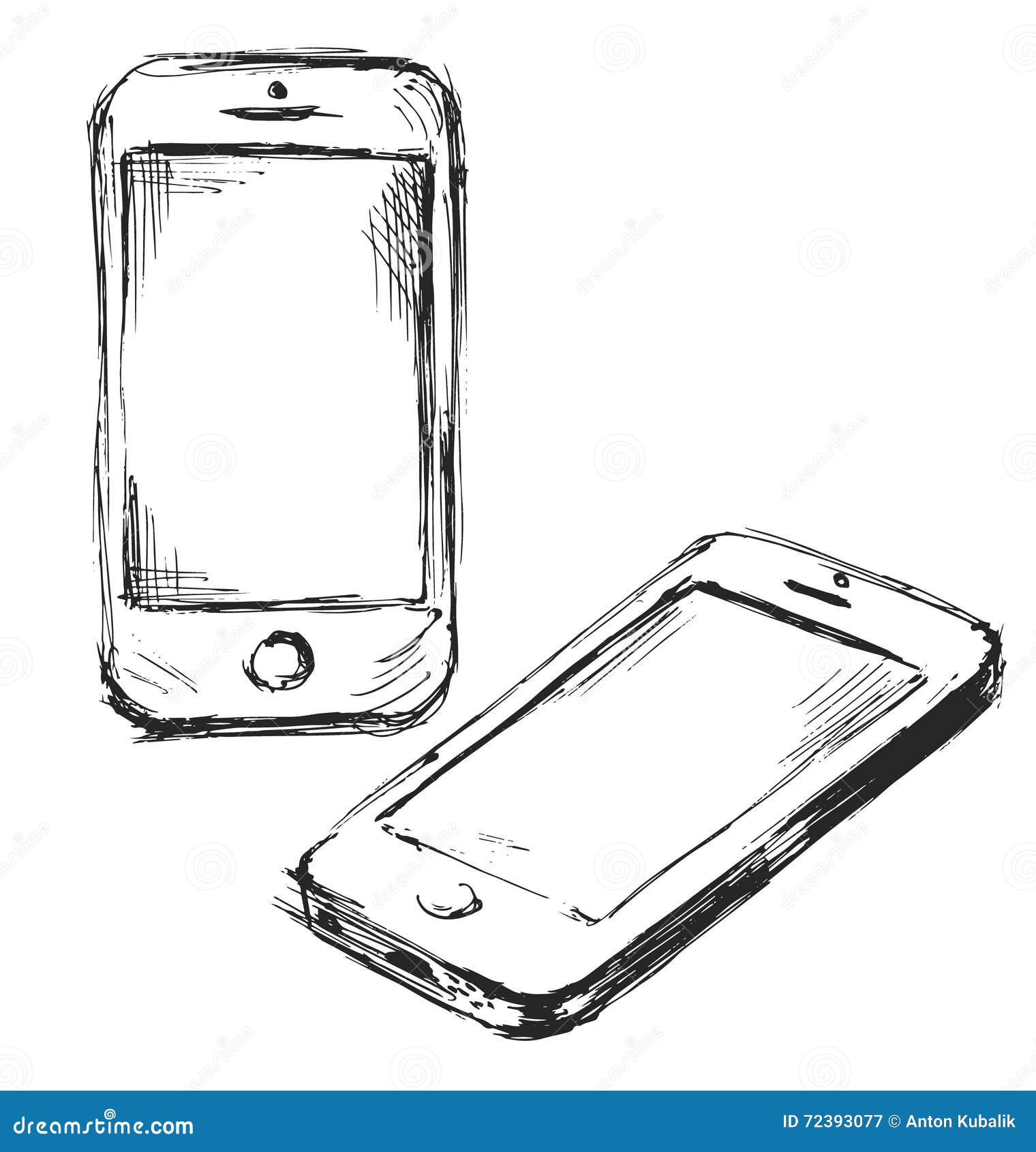Создание диаграммы в Excel на мобильных устройствах
Excel для iPad Excel для iPhone Excel для планшетов с Android Excel для телефонов с Android Excel Mobile Еще…Меньше
Воспользуйтесь командой Рекомендуемые диаграммы на вкладке Вставка для быстрого создания диаграммы, идеально соответствующей вашим данным. Кроме того, вы можете создать собственную диаграмму.
Создание диаграммы на телефоне или планшете с Android-
Откройте книгу и перейдите в электронную таблицу, содержащую данные.
-
Выберите данные, которые необходимо нанести на диаграмму, перетащив маркеры .

-
На планшете с Android нажмите Вставка.
Если у вас телефон с Android, коснитесь значка редактирования , нажмите Главная, а затем — Вставка.
-
Нажмите Рекомендуемые диаграммы, чтобы просмотреть список диаграмм, подобранных для ваших данных.
-
Коснитесь изображения рекомендуемой диаграммы, чтобы увидеть, как ваши данные будут выглядеть в таком формате.
Советы:-
Если подходящего формата нет, нажмите Диаграмма на вкладке Вставка, чтобы просмотреть все доступные типы диаграмм.

-
-
-
При выборе макета диаграммы появляется вкладка Диаграмма.
На этой вкладке можно просмотреть и выбрать тип диаграммы, макет с условными обозначениями, цветовую схему и элементы диаграммы. Кроме того, можно нажать
-
Нажмите диаграмму, чтобы открыть контекстное меню.
Вы можете вырезать и вставить диаграмму, скопировать или удалить ее.
 Кроме того, можно прикоснуться к диаграмме и перетащить ее в другое место на листе.
Кроме того, можно прикоснуться к диаграмме и перетащить ее в другое место на листе.
-
Откройте книгу и перейдите в электронную таблицу, содержащую данные.
-
Выберите данные, которые необходимо нанести на диаграмму, перетащив маркеры .
-
На iPad нажмите Вставка.
На iPhone коснитесь значка редактирования , нажмите Главная, а затем — Вставка.

-
Нажмите Рекомендуемые диаграммы, чтобы просмотреть список диаграмм, подобранных для ваших данных.
-
Коснитесь изображения рекомендуемой диаграммы, чтобы увидеть, как ваши данные будут выглядеть в таком формате.
Советы:
-
Если подходящего формата нет, нажмите Диаграмма на вкладке Вставка, чтобы просмотреть все доступные типы диаграмм.
-
org/ListItem»>
При выборе макета диаграммы появляется вкладка Диаграмма.
-
-
Нажмите диаграмму, чтобы открыть контекстное меню.
Вы можете вырезать и вставить диаграмму, скопировать или удалить ее. Кроме того, можно прикоснуться к диаграмме и перетащить ее в другое место на листе.
На этой вкладке можно просмотреть и выбрать другой рекомендуемый формат диаграммы, тип диаграммы, макет с условными обозначениями и элементы диаграммы. Кроме того, можно нажать Переключить, чтобы просмотреть другие форматы.
Откройте книгу и перейдите в электронную таблицу, содержащую данные.
Выберите данные, которые необходимо нанести на диаграмму, перетащив маркеры .
На планшете с Windows нажмите Вставка.
Если у вас телефон с Windows, нажмите Дополнительно , затем — Главная, а затем — Вставка.
Чтобы просмотреть диаграммы, предлагаемые для ваших данных, на планшете с Windows выберите Диаграмма и нажмите Рекомендуемые.
На телефоне с Windows выберите Рекомендуемые.
Коснитесь изображения рекомендуемой диаграммы, чтобы увидеть, как ваши данные будут выглядеть в таком формате.
Советы:
-
Если подходящего формата нет, нажмите
-
При выборе макета диаграммы появляется вкладка Диаграмма.
На этой вкладке можно просмотреть и выбрать другой рекомендуемый формат диаграммы, тип диаграммы, макет с условными обозначениями, цветовую схему и элементы диаграммы. Вы можете ввести размер, замещающий текст и описание. Кроме того, можно нажать Переключить, чтобы просмотреть другие форматы.
Вы можете ввести размер, замещающий текст и описание. Кроме того, можно нажать Переключить, чтобы просмотреть другие форматы.
Нажмите диаграмму, чтобы открыть контекстное меню.
Вы можете вырезать и вставить диаграмму, скопировать или удалить ее. Кроме того, можно прикоснуться к диаграмме и перетащить ее в другое место на листе.
Изменение диаграмм в Office на мобильном устройстве
Детское зрение и планшет, телевизор, мобильный телефон — вредно ли? — Центр Семейной медицины — «ДемАрк»
Дорогие родители, только Вы, как никто другой можете позаботиться о здоровом формировании зрения у Ваших деток!
Тельнова Ирина Юрьевна — врач-офтальмолог нашего центра расскажет Вам о вредном влиянии современных электроустройств на детское зрение!
«В нашу жизнь постоянно входят все новые и новые электронные устройства, помогающие нам в быту, развивающие, служащие для отдыха и развлечений. Для того, чтобы они приносили только пользу и не наносили вреда зрению наших деток, надо знать, как ими правильно пользоваться.
Для того, чтобы они приносили только пользу и не наносили вреда зрению наших деток, надо знать, как ими правильно пользоваться.
Самым вредным для детского зрения считается экран мобильного телефона, на втором месте планшет, затем компьютер и только потом экран телевизора.
Это связано с тем, что на не сформировавшееся детское зрение оказывает пагубное влияние просмотр мелких изображений, близкое расстояние от экрана, неправильное положение головы, часто просмотр в темноте. Это все приводит к снижению зрения, появлению спазмов аккомодации, близорукости.
К сожалению все чаще у детей в более раннем возрасте выявляются нарушения зрения. В немалой степени это связано с длительным просмотром изображений на экране мобильного телефона, планшета и т.д. Поэтому используя эти устройства необходимо соблюдать простые, но важные правила:
— детям до 2 лет не желательно смотреть телевизор. Максимум просмотр телевизора для ребенка 1-2 лет – мультфильм длительностью 7-10 минут. ;
;
— детям 2-3 лет просмотр телевизора не более 30 минут в день. С 3 до 7 лет максимум час с перерывами;
— дети 7-10 лет могут проводить время у голубого экрана до полутора-двух часов в день с перерывами;
— просмотр телевизора должен быть не ближе чем 3 – 3,5 метра.
— вечером необходимо создать дополнительное освещение в комнате, а днем избавить экран от бликов. Нельзя смотреть телевизор лежа! Сидеть надо по центру экрана, а не сбоку.
При работе за компьютером необходимое расстояние от глаз до монитора должно быть 50-70 см, верхний экран должен находиться на уровне глаз или чуть ниже. Освещение – естественный свет, падающий слева. Вечером приглушенный рассеянный свет. Ступни ног должны твердо стоять на полу. Бедра располагаться в горизонтальной плоскости, а позвоночник в вертикальной. Угол между бедрами и позвоночником должен составлять 90 градусов.
Локти под углом 70 – 90 градусов к вертикали, запястья согнуты под углом 20 град. к вертикали. Наклон головы 15-20 град. к вертикали. Кресло должно иметь удобные подлокотники. Следует выбирать кресло которое может вращаться, передвигаться , имеет возможность изменения высоты и угла наклона спинки. Время работы(игры) за монитором для первоклассников 10 минут, 2-4 класс 15 минут, 6-7 класс 20-25 минут, 8-9 класс один час в день. Старшеклассникам не более полтора часа с перерывами (но не более 30 минут непрерывной работы за монитором).
к вертикали. Кресло должно иметь удобные подлокотники. Следует выбирать кресло которое может вращаться, передвигаться , имеет возможность изменения высоты и угла наклона спинки. Время работы(игры) за монитором для первоклассников 10 минут, 2-4 класс 15 минут, 6-7 класс 20-25 минут, 8-9 класс один час в день. Старшеклассникам не более полтора часа с перерывами (но не более 30 минут непрерывной работы за монитором).
После просмотра телевизора или компьютера важно, чтобы ваш ребенок не «пошел отдыхать» за планшет или телефон, а занялся другими занятиями, не связанными с напряжением глаз. Очень хорошо после зрительной нагрузки делать гимнастику для глаз:
Варианты упражнений для глаз.
Вы можете выбрать наиболее понравившейся вариант, вот некоторые из них:
Зажмуриваемся!
Упражнение укрепляет мышцы век, способствует улучшению кровообращения и расслаблению мышц глаз. Сядьте на стул, крепко зажмурьте глаза на 3–5 секунд, а затем откройте их на это же время. Повторите 6–8 раз.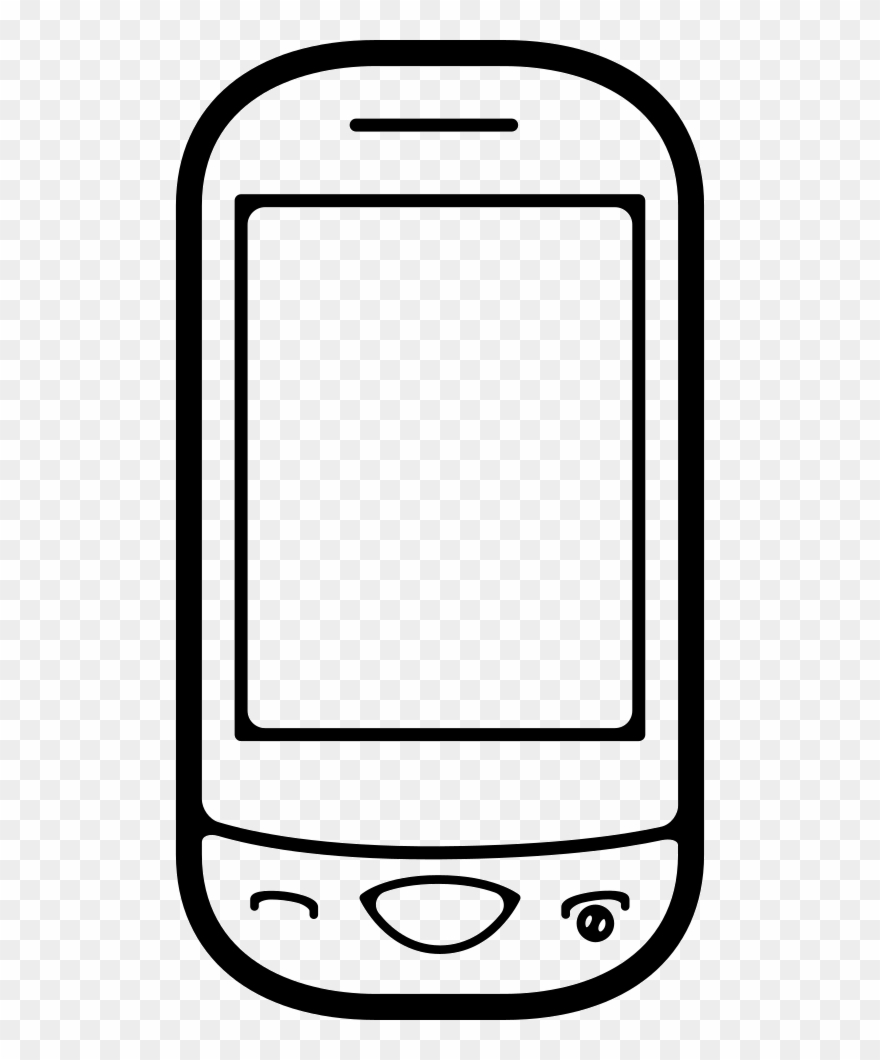
Моргаем!
Это упражнение тоже улучает кровообращение. Быстро поморгайте глазами в течение 1–2 минуты.
Следим за пальцем!
Встаньте со стула, посмотрите прямо перед собой 2–3 секунды, затем вытяните вперед правую руку на расстояние 25–30 см на уровне глаз и посмотрите на указательный палец 3–5 секунд, опустите руку.
Повторите упражнение 10–12 раз. Это упражнение позволит снизить утомление глаз.
Другой вариант этого упражнения тоже делается стоя. Вытяните руку вперед, посмотрите на указательный палец, после чего медленно приближайте его к глазам до тех пор, пока изображение не начнет двоиться.
Повторите 6–8 раз.
Массаж!
Снова сядьте на стул, закройте глаза и помассируйте веки, несильно нажимая пальцем. Это расслабит мышцы и улучшит кровообращение.
В стороны!
Упражнение для укрепления мышц глаза горизонтального действия и улучшения их координации. Стоя отведите правую руку в сторону, а затем медленно двигайте ее налево и обратно — направо.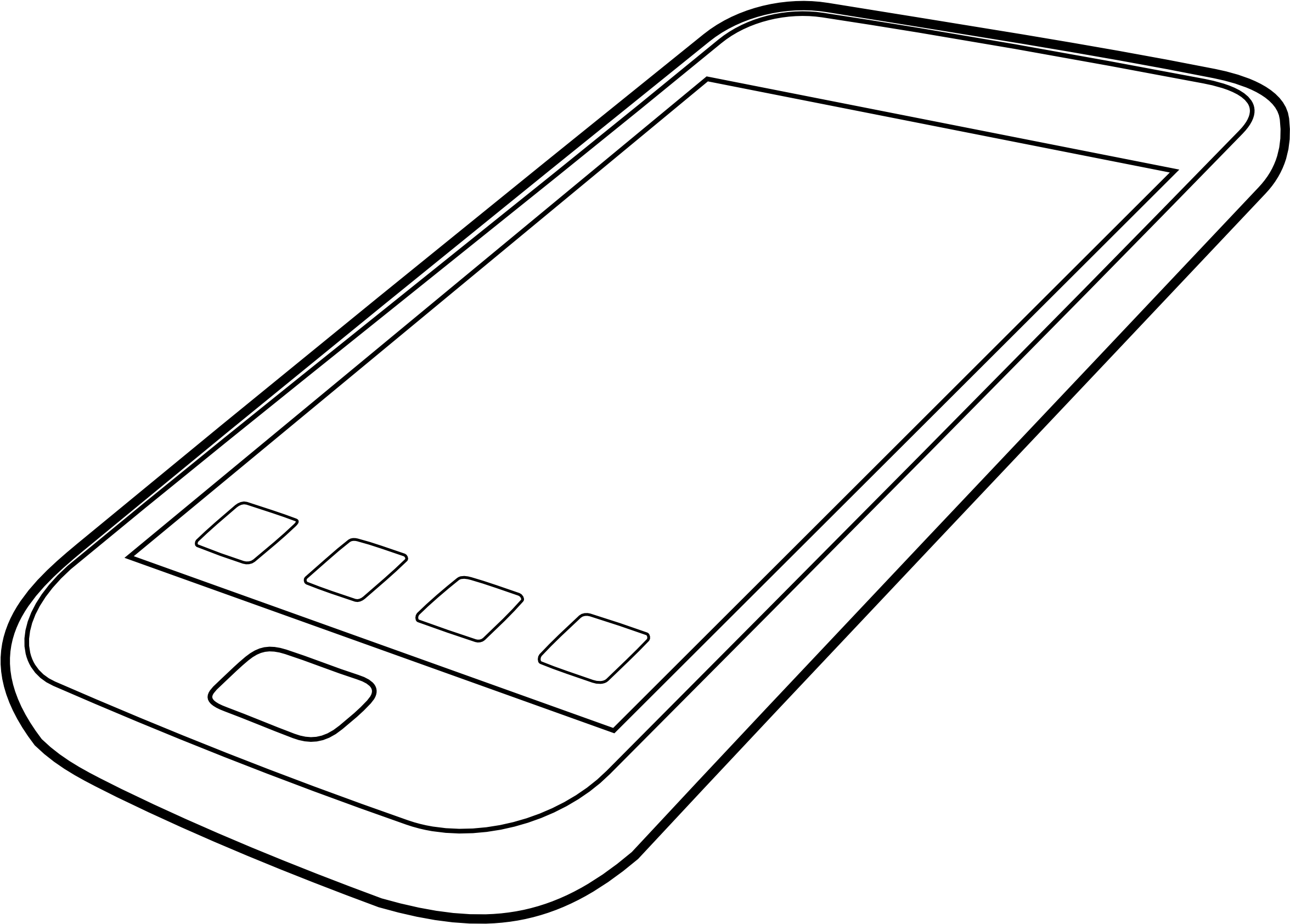 За указательным пальцем руки проследите глазами, не поворачивая голову. Так же проследите и за левой рукой.
За указательным пальцем руки проследите глазами, не поворачивая голову. Так же проследите и за левой рукой.
Повторить упражнение 10–12 раз.
Легкий нажим!
Упражнение улучшает циркуляцию внутриглазной жидкости. Сядьте на стул, тремя пальцами руки слегка нажмите на верхнее веко закрытого глаза на 1–2 секунды.
Снимите пальцы с век, повторите нажатие 3–4 раза.
Упражнение с меткой на стекле!
Это простое, но эффективное упражнение поможет снять напряжение в течение рабочего дня. Переведите взгляд на отдаленный предмет за окном. Рассмотрите его внимательно, во всех деталях, в течение 10-15 секунд. Затем переведите взгляд на какой-нибудь предмет, находящийся перед вами, задержите взгляд на такое же время.
Можно нарисовать маркером точку на оконном стекле диаметром 1 см, желательно зеленого цвета, и переводить взгляд с этой точки на предметы за окном. Но стоять надо в 1 метре от окна.»
С заботой о здоровье Ваших малышей, центр семейной медицины «ДЕМ-АРК»
Как нарисовать мобильный телефон
Сотовые телефоны стали неотъемлемой частью современной жизни, коренным образом изменив то, как мы общаемся, работаем и общаемся с миром.![]() От культовых телефонов-раскладушек начала 2000-х до элегантных и современных смартфонов сотовые телефоны претерпели замечательную трансформацию. Всего несколькими нажатиями на экран мы можем получить доступ к миру информации, оставаться на связи с близкими и запечатлевать драгоценные моменты. Однако с большой силой приходит и большая ответственность, и по мере того, как наша зависимость от мобильных телефонов растет, растет и необходимость использовать их осознанно и ответственно. Итак, приготовьтесь к сегодняшнему уроку, в котором мы научим вас рисовать мобильный телефон шаг за шагом!
От культовых телефонов-раскладушек начала 2000-х до элегантных и современных смартфонов сотовые телефоны претерпели замечательную трансформацию. Всего несколькими нажатиями на экран мы можем получить доступ к миру информации, оставаться на связи с близкими и запечатлевать драгоценные моменты. Однако с большой силой приходит и большая ответственность, и по мере того, как наша зависимость от мобильных телефонов растет, растет и необходимость использовать их осознанно и ответственно. Итак, приготовьтесь к сегодняшнему уроку, в котором мы научим вас рисовать мобильный телефон шаг за шагом!
Содержание
- 1 Как нарисовать мобильный телефон в сегодняшнем простом уроке
- 1.1 Шаг 1. Нарисуйте основную форму рисунка мобильного телефона
- 1.2 Шаг 2. Добавьте второе измерение 9000 9 1.3 Шаг 3 : Нарисуйте центральные линии
- 1.4 Шаг 4. Обведите эскиз телефона
- 1.5 Шаг 5. Добавьте детали
- 1.6 Шаг 6. Нанесите первый цветной слой
- 1.
 7 Шаг 7. Продолжайте раскрашивать рисунок мобильного телефона
7 Шаг 7. Продолжайте раскрашивать рисунок мобильного телефона - 1.8 Шаг 8. Раскрасьте детали рисунка мобильного телефона
- 1.9 Шаг 9. Затените верхнюю часть эскиза телефона
- 1.10 Шаг 10. Выделите верхнюю часть рисунка мобильного телефона
- 1.11 Шаг 11. Перейдите к Затените рисунок мобильного телефона
- 1.12 Шаг 12. Выделите экран
- 1.13 Шаг 13. Затените и выделите боковую стену
- 1.14 Шаг 14. Перейдите к деталям
- 1.15 Шаг 15. Добавьте тень на землю
- 1.16 Шаг 16. Завершите работу над тем, как нарисовать рисунок мобильного телефона
- 2.1 Как добавить трехмерный вид к рисунку мобильного телефона?
- 2.2 Каких распространенных ошибок следует избегать при рисовании сотового телефона?
Как нарисовать мобильный телефон в сегодняшнем простом уроке
Научиться рисовать мобильный телефон может быть весело и полезно.![]() Для начала нарисуйте основную форму телефона, уделяя особое внимание его пропорциям и размеру. Затем добавьте детали, такие как кнопки, объектив камеры и любые другие функции, уникальные для конкретной модели, которую вы рисуете. Не забудьте включить динамик и микрофон, а также любые бренды или логотипы, которые могут присутствовать. Для более реалистичного вида добавьте затенение и блики, чтобы создать глубину и объем. Помните, практика ведет к совершенству, поэтому не бойтесь пробовать разные техники и стили, пока не найдете то, что лучше всего подходит для вас. Проявив немного терпения и усердия, вы в кратчайшие сроки сможете рисовать реалистичные мобильные телефоны.
Для начала нарисуйте основную форму телефона, уделяя особое внимание его пропорциям и размеру. Затем добавьте детали, такие как кнопки, объектив камеры и любые другие функции, уникальные для конкретной модели, которую вы рисуете. Не забудьте включить динамик и микрофон, а также любые бренды или логотипы, которые могут присутствовать. Для более реалистичного вида добавьте затенение и блики, чтобы создать глубину и объем. Помните, практика ведет к совершенству, поэтому не бойтесь пробовать разные техники и стили, пока не найдете то, что лучше всего подходит для вас. Проявив немного терпения и усердия, вы в кратчайшие сроки сможете рисовать реалистичные мобильные телефоны.
Взгляните на коллаж ниже, демонстрирующий каждый шаг процесса, и вскоре вы сможете легко рисовать и раскрашивать свой собственный реалистичный мобильный телефон!
Шаг 1. Нарисуйте основную форму вашего сотового телефона
Начните рисовать, нарисовав основную форму сотового телефона, представленную прямоугольником под углом.
Шаг 2. Добавьте второе измерение
Нарисуйте второе измерение, ведущее к внешнему контуру, ранее начерченному на первом этапе.
Шаг 3. Нарисуйте центральные линии
Нарисуйте две вертикальные линии, идущие от верхней части телефона и изгибающиеся к передней стенке сотового телефона. Завершите шаг, нарисовав две горизонтальные линии на каждом конце рисунка сотового телефона.
Шаг 4. Обведите эскиз телефона
Используйте ранее нарисованные вспомогательные линии, чтобы помочь вам очертить более реалистичный смартфон со скругленными углами. Используя ранее нарисованные центральные линии, нарисуйте экран в середине эскиза телефона.
Шаг 5. Добавьте детали
На этом шаге вы добавите больше деталей к рисунку мобильного телефона, чтобы придать ему более реалистичный вид. Начните с верхней части сотового телефона, между двумя горизонтальными осевыми линиями и чуть выше экрана, и нарисуйте линию динамика и камеру. Внизу мобильного телефона и между двумя горизонтальными центральными линиями нарисуйте сенсорную кнопку, представленную кружком внутри круга.
Внизу мобильного телефона и между двумя горизонтальными центральными линиями нарисуйте сенсорную кнопку, представленную кружком внутри круга.
На центральном краю сотового телефона, между двумя осевыми линиями, теперь нарисуйте зарядный порт и маленькое отверстие для винта с каждой стороны зарядного порта. Завершите шаг, нарисовав сетчатый рисунок динамика на противоположных сторонах зарядного порта, включая разъем для наушников.
На боковой стороне эскиза телефона нарисуйте линию рамы из двух тел. Продолжайте движение по центру и нарисуйте узкий слот для сим-карты. После того, как вы выполнили вышеуказанные шаги, вы можете просто стереть любые перекрывающиеся или вспомогательные линии, которые все еще видны.
Шаг 6. Нанесите первый цветной слой
Выберите тонкую острую кисть и темно-серую краску и обведите контур верхней части телефона. Завершите этот шаг, используя темно-серую краску и обычную кисть, и нанесите ровный слой на лицевую сторону смартфона, оставив экран пустым.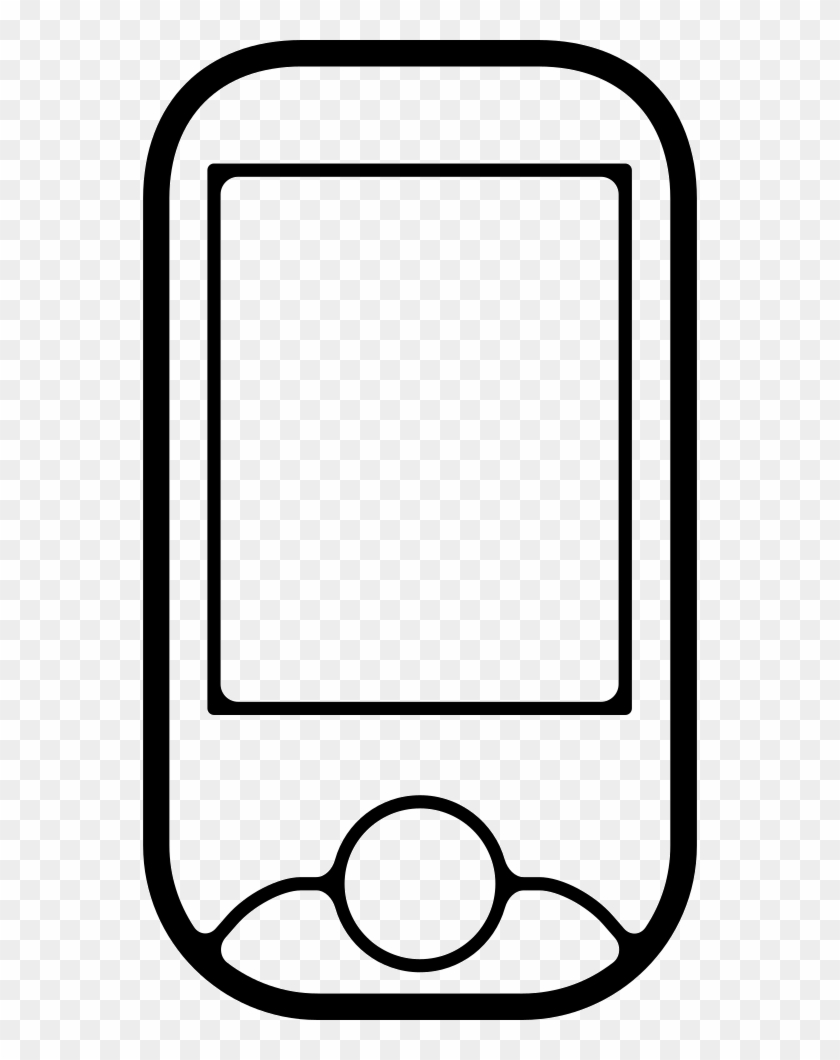
Шаг 7. Продолжайте раскрашивать рисунок мобильного телефона
С помощью обычной кисти и более светлого оттенка серой краски нанесите ровный слой на экран рисунка мобильного телефона. Переключитесь на тонкую кисть и матовую серую краску и равномерно покройте боковую стенку телефона.
Шаг 8. Раскрасьте детали рисунка мобильного телефона
Начните с обведения колец сенсорных кнопок с помощью тонкой острой кисти и ярко-серой краски. После этого заполните пространство между двумя кольцами белой краской. Продолжайте рисовать черной краской динамик и переднюю камеру.
Чтобы завершить этот шаг, выберите светлый оттенок серой краски и покрасьте порт зарядки, разъем для наушников, отверстия решетки динамика и боковой слот для SIM-карты.
Шаг 9. Затените верхнюю часть эскиза телефона
Маленькой мягкой кистью и черной краской нанесите мягкие мазки по краям верхней части рисунка мобильного телефона. Убедитесь, что первый слой краски все еще виден.
Убедитесь, что первый слой краски все еще виден.
Шаг 10. Выделите верхнюю часть рисунка мобильного телефона
Начните с добавления легкого затенения сенсорной кнопки с помощью мягкой кисти и черной краски. Повторите, используя светло-серую краску, чтобы смягчить эту область. Продолжайте использовать белую краску и добавьте нежными мазками белых штрихов вдоль верхней и нижней частей мобильного телефона.
Завершите этот шаг кистью для растушевки, чтобы смягчить и растушевать слои. Шаг 11. Продолжайте затенять рисунок мобильного телефона Следуйте этому, используя темно-серую краску, чтобы добавить острую линию под углом на экране.
Шаг 12. Выделите экран
Прежде чем приступить к этому шагу, используйте кисть для растушевки, чтобы равномерно распределить черную краску по экрану. Продолжите этот шаг, выбрав тонкую острую кисть и белую краску, и добавьте тонкую вертикальную линию на экране.
Повторите по краям экрана.
Переключитесь на маленькую мягкую кисть и продолжайте добавлять тонкие вертикальные линии. Перенесите это отражение на боковую стенку рисунка мобильного телефона.
Используйте тонкую кисть и белую краску и нанесите тонкую четкую полосу вдоль наклонной горизонтальной линии внутри экрана. Темно-серой краской добавьте вторую горизонтальную линию в нижнем углу экрана. Повторите, используя кисть для смешивания, чтобы создать реалистичное отражение эскиза вашего телефона.
Шаг 13. Заштрихуйте и высветлите боковую стену
На этом шаге добавьте тонкие участки бликов вдоль боковой стены с помощью мягкой кисти и белой краски. Продолжайте, используя черную краску, чтобы добавить легкое затенение между этими слоями. Завершите шаг, используя тонкую кисть и белую краску, и добавьте тонкие мазки по краям боковых стенок.
Шаг 14. Перейдите к деталям
С помощью тонкой кисти и черной краски добавьте легкие штрихи в порт зарядного устройства, отверстия решетки динамика, разъем для наушников, линии разделения боковых стенок и узкую прорезь.
Повторите этот процесс, используя комбинацию серой и белой краски, и добавьте контрастные блики. Добавьте точку внутри передней камеры и светлую полосу вдоль верхнего динамика, используя тонкую кисть и белую краску. Завершите этот шаг, заштриховав сенсорную кнопку черной краской.
Шаг 15. Добавьте тень на землю
Маленькой мягкой кистью и черной краской добавьте легкие мазки по краям рисунка мобильного телефона. Следуйте этому, используя кисть для смешивания, чтобы распределить черную краску наружу, а затем смягчить и смягчить штриховку, чтобы создать более реалистичную тень от земли.
Шаг 16. Завершите рисование мобильного телефона
Этот последний шаг направлен на достижение плавного и реалистичного результата! Для этого используйте тонкую острую кисть соответствующих цветов и обведите все оставшиеся резкие контуры или внутренние линии текстуры.
Поздравляем с завершением обучения рисованию мобильного телефона! Поначалу рисовать мобильный телефон может показаться сложной задачей, но с практикой и терпением вы добились выдающихся результатов.
Теперь, когда вы хорошо разобрались с основными формами и пропорциями, попробуйте поэкспериментировать с различными рисунками, моделями и перспективами, чтобы еще больше отточить свои навыки. Рассмотрите возможность добавления фона или контекста к вашему рисунку, чтобы придать ему больше глубины и смысла. Не забывайте постоянно совершенствовать свои методы затенения и выделения, чтобы создать более реалистичный вид. Прежде всего, продолжайте получать удовольствие от процесса творчества и самовыражения через искусство. Продолжайте в том же духе!
Часто задаваемые вопросы
Как придать трехмерный вид рисунку мобильного телефона?
Чтобы рисунок мобильного телефона выглядел реалистично и трехмерно, важно уделить пристальное внимание затенению и бликам. Начните с определения направления и источника света на рисунке и используйте затенение, чтобы создать иллюзию глубины и формы. Используйте более легкие штрихи для областей, которые находятся ближе к источнику света, и постепенно наращивайте затенение для областей, которые находятся дальше.
Также важно использовать блики, чтобы создать контраст между светом и тенью и выделить определенные части рисунка. Включив эти элементы, вы можете создать рисунок мобильного телефона, который выглядит реалистично и динамично.
Каких распространенных ошибок следует избегать при рисовании сотового телефона?
При рисовании сотового телефона следует избегать одной распространенной ошибки: не обращать внимания на его пропорции и масштаб. Сотовые телефоны бывают разных размеров и форм, и важно точно запечатлеть эти детали, чтобы рисунок выглядел реалистично. Еще одна ошибка, которую следует избегать, — забыть добавить тени и блики, из-за чего рисунок может выглядеть плоским и двухмерным. Кроме того, помните о любых видимых резких контурах или внутренних линиях текстуры, которые могут сделать рисунок менее безупречным. Обращая пристальное внимание на эти детали и используя правильные методы, вы можете избежать этих распространенных ошибок и создать более реалистичный рисунок мобильного телефона!
Знакомство с тем, как нарисовать руку, держащую мобильный телефон «Как рисовать разные руки #4» от Etomo — Make Better Art
- Как рисовать разные руки
7 629
6
Этомо
Всем добрый день!
Как дела? Вы рисуете картину?
Я тоже рисую 😊Сейчас, на этот раз, я расскажу, как нарисовать руку.

Вот четыре руки с мобильными телефонами.На видео показано, как я ежедневно тренируюсь рисовать руки.
Разумеется, также включены пояснения, облегчающие понимание новичкам.
Пожалуйста, взгляните.* При просмотре обязательно установите «Автоматический перевод» на свой родной язык.
Спасибо, что досмотрели до конца 😊
Я публикую много видеороликов, связанных с иллюстрациями, например, простые для понимания видеоролики о рисовании на YouTube.
Пожалуйста, подпишитесь на наш канал.
Также буду признателен, если вы прокомментируете что-то вроде «Хочу, чтобы вы сняли видео о том, как рисовать XX!». Спасибо.Twitch также активно занимается распространением иллюстраций.
Я был бы признателен, если бы вы тоже подписались на меня.
Мы с нетерпением ждем вашего участия.До новых встреч 😊
Как рисовать разные руки #4 от Этомо
Читать с начала
Пред.

 Кроме того, можно прикоснуться к диаграмме и перетащить ее в другое место на листе.
Кроме того, можно прикоснуться к диаграмме и перетащить ее в другое место на листе.
 Повторите этот процесс, используя комбинацию серой и белой краски, и добавьте контрастные блики. Добавьте точку внутри передней камеры и светлую полосу вдоль верхнего динамика, используя тонкую кисть и белую краску. Завершите этот шаг, заштриховав сенсорную кнопку черной краской.
Повторите этот процесс, используя комбинацию серой и белой краски, и добавьте контрастные блики. Добавьте точку внутри передней камеры и светлую полосу вдоль верхнего динамика, используя тонкую кисть и белую краску. Завершите этот шаг, заштриховав сенсорную кнопку черной краской.